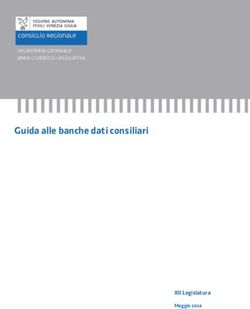Le novità di QuarkXPress 2017
←
→
Trascrizione del contenuto della pagina
Se il tuo browser non visualizza correttamente la pagina, ti preghiamo di leggere il contenuto della pagina quaggiù
INDICE
Indice
Le novità di QuarkXPress 2017....................................................3
Digital Publishing..........................................................................5
Immagini e vettori........................................................................8
Tipografia e testo.......................................................................15
Generale.....................................................................................20
Note legali..................................................................................24
ii | LE NOVITÀ DI QUARKXPRESS 2017LE NOVITÀ DI QUARKXPRESS 2017
Le novità di QuarkXPress 2017
Questo documento fornisce una presentazione delle nuove funzioni e dei miglioramenti
di QuarkXPress 2017, tra cui:
• Digital Publishing
• App singole iOS "illimitate"
• Conversioni di layout adattivi
• Sommario automatico
• Stili di output nuovi e ottimizzati per le pubblicazioni HTML5, App Studio e
per le app iOS
• Interattività a 360 gradi e funzionalità HTML5 ottimizzata
• Immagini e vettori
• Editing immagini non distruttivo (regolazioni e filtri)
• Modalità di sfumatura della trasparenza
• Nuovi strumenti Forme
• Più gradienti multicolori
• Gradienti per le cornici
• Copia formato elemento
• Tipografia e testo
• Tratteggio del testo
• Sfumatura testo e paragrafo
• Scorrimento colonna
• Attributo testo non divisibile
• Linee automatiche tra le colonne
• Unione delle caselle di testo
• Interlinea proporzionale
• Virgolette automatiche ottimizzate e aggiunta dei trattini automatici
• Strumento Collega/Rompi collegamento ottimizzato
LE NOVITÀ DI QUARKXPRESS 2017 | 3LE NOVITÀ DI QUARKXPRESS 2017
• Importazione di documenti Word migliorata (compresa l'importazione di
tabelle Word)
• Generale
• Conversioni di layout adattivi
• Conversione in oggetti nativi ottimizzata
• Miglioramenti dell'interfaccia utente per Mac e Windows
• Movimenti con i tasti cursore migliorati
• Elenchi di font usati di recente
• Miglioramenti a Trova/Cambia
• Rimandi ottimizzati
• Programma di pulizia della cache integrato
• XTensions Manager ottimizzato
• Salva copia con nome/Salvataggio
Per i dettagli, fare riferimento alla Guida a QuarkXPress 2017 oppure visitare
www.quark.com/support/documentation
4 | LE NOVITÀ DI QUARKXPRESS 2017DIGITAL PUBLISHING
Digital Publishing
Le funzionalità di digital publishing di QuarkXPress sono state ottimizzate apportando
le modifiche seguenti:
Esportazione di un'app iOS diretta
With QuarkXPress 2017 ora è possibile esportare i contenuti direttamente come una
singola app iOS, senza dover installare Xcode sul proprio Mac. Per poter usare questo
servizio cloud gratuito da QuarkXPress 2017 è sufficiente una connessione internet.
QuarkXPress 2017 semplifica la procedura grazie alla nuova funzione Esporta come
app iOS.
Servirà un account Apple Developer, con costi aggiuntivi, per creare i certificati Apple
e i profili di provisioning richiesti per realizzare l'app iOS.
Per gli utenti di Windows: anche la piattaforma Windows permette di fare quasi tutto,
ma per effettuare il caricamento dell'app finale nell'App Store di Apple è necessario
usare un Mac. Esistono alcuni servizi di noleggio di terze parti che offrono la possibilità
di noleggiare un sistema Mac per un periodo di tempo limitato, così da poter caricare
l'app finale su Apple.
Pubblicazioni HTML5 multi-variante, applicazioni di App Studio e app iOS
dirette
QuarkXPress 2017 consente di esportare più layout digitali, di dispositivi dalle varie
dimensioni, come un unico pacchetto HTML5. Ad esempio è possibile creare layout
per iPad (in modalità verticale e/o orizzontale), quindi duplicarli sull'iPhone (in
modalità verticale e/o orizzontale) usando le impostazioni adattive, e così via.
QuarkXPress 2017 consente di esportare più layout digitali, come un'app di App Studio
o un'app iOS diretta. L'app caricherà il layout appropriato in base alle dimensioni del
dispositivo dell'utente.
Al termine dell'esportazione, è possibile pubblicare il layout come "pubblicazione
HTML5" per ottenere una cartella contenente HTML per tutti i layout selezionati. Una
volta pubblicato su un server Web, il lettore Web sarà rispondente e userà
automaticamente il codice HTML corretto in base alle dimensioni del dispositivo usato
per accedere al sito Web.
Quando si esegue l'esportazione come pubblicazione HTML5, è possibile selezionare
uno o più layout digitali tra quelli disponibili in un progetto, così da poter creare un
elemento HTML.
LE NOVITÀ DI QUARKXPRESS 2017 | 5DIGITAL PUBLISHING
L'opzione per selezionare più layout sarà disponibile anche durante il caricamento su
App Studio e durante l'esportazione come app iOS.
Sezioni rinominate nella palette Layout di pagina
Tramite la nuova finestra di dialogo Sezione si può specificare un nome univoco per
quella sezione.
Tale nome deve essere posizionato nella prima pagina della sezione corrispondente e
verrà usato per specificare le pagine per creare un sommario completo dell'output
6 | LE NOVITÀ DI QUARKXPRESS 2017DIGITAL PUBLISHING
HTML5 (ad es. le pubblicazioni HTML5 e le esportazioni di App studio o di app iOS).
È possibile non specificare questo nome univoco se non si ha l'intenzione di usarlo.
Sommario completo per le pubblicazioni HTML5, le applicazioni di App Studio
e le app iOS dirette
Le pubblicazioni HTML5 e gli output di App Studio ora supportano la funzionalità
Sommario. È possibile creare sommari dal design completo e includerli nelle proprie
pubblicazioni digitali. Grazie a questa nuova funzionalità, non si deve più tornare
all'inizio del libro/pubblicazione per accedere al sommario. Infatti, è possibile aprire
il sommario in qualsiasi istante durante la lettura del documento.
Stili di output ottimizzati per App Studio
Gli stili di output per App Studio Publishing sono stati ottimizzati in QuarkXPress
2017, offrendo all'utente un'esperienza simile con App Studio Publishing, con le
pubblicazioni HTML5 e con l'esportazione di app iOS.
Nuovi stili di output per le pubblicazioni HTML5 e l'esportazione di app iOS
dirette
Gli stili di output sono stati ottimizzati per supportare le impostazioni di output per
le pubblicazioni HTML5. In più, grazie a queste impostazioni è possibile configurare
l'app del lettore Web, oltre alle impostazioni di esportazione HTML5.
Potenziamenti della funzionalità HTML nativa
Il contenuto testo, all'interno di caselle di testo non di forma rettangolare, viene ora
esportato come elemento HTML nativo, anziché essere convertito in immagini.
Ora è possibile applicare cornici flessibili alle caselle di testo senza usare l'opzione
"converti in elemento grafico". Il contenuto sarà esportato come elemento HTML
nativo.
Pubblicazioni HTML5 - miglioramenti del lettore
Il nuovo lettore per le pubblicazioni HTML5 è stato riprogettato con alcuni
miglioramenti di usabilità:
• Nuova barra degli strumenti orizzontale unificata con tutti i pulsanti (configurabili)
e lo scrubber.
• Altamente configurabile mediante gli stili di output e le opzioni di esportazione.
• Modalità "pinch zoom" al posto dei pulsanti per aumentare o ridurre lo zoom.
LE NOVITÀ DI QUARKXPRESS 2017 | 7IMMAGINI E VETTORI
Immagini e vettori
Le funzionalità relative a immagini e vettori di QuarkXPress sono state ottimizzate
con le modifiche seguenti:
Editing immagini non distruttivo (regolazioni e filtri)
La nuova palette Editing immagini consente di modificare l'immagine raster di
un'immagine importata in QuarkXPress. All'immagine è possibile applicare effetti
filtro, correzioni colore e modalità di sfumatura, oltre a regolarne l'opacità.
È possibile applicare gli effetti all'immagine in un modo non distruttivo, salvando le
immagini a cui sono stati applicati gli effetti.
È possibile applicare i seguenti effetti filtro:
• Smacchiatura, che rileva i contorni di un’immagine e sfoca l’intera immagine
eccetto i contorni. Ossia, rimuove il rumore, preservando i dettagli e può essere
utile per rimuovere l’effetto di polvere da un’immagine scannerizzata.
• Sfocatura gaussiana, che attenua le transizioni approssimando una media dei pixel
adiacenti ai contorni delle linee definite e delle aree ombreggiate di un’immagine.
Selezionando Sfoca immagine e/o Sfoca maschera, è possibile applicare questo
filtro separatamente alle immagini e alle loro maschere alfa.
• Maschera di contrasto, che confronta i valori di pixel di un’area definita con il
valore di soglia specificato. Se un pixel ha un valore di contrasto più basso del
valore di soglia, il suo contrasto viene aumentato.
• Trova i bordi, che accentua i contorni di un’immagine con linee scure contro un
background bianco.
• Solarizza, che integra le aree positive e negative di un’immagine, producendo un
effetto di solarizzazione fotografica. Per usare la finestra di dialogo Solarizza,
immettete un nuovo valore nel campo Soglia o trascinate il controllo scorrevole.
Il valore immesso specifica i pixel da modificare, ossia quelli con valori inferiori
alla soglia vengono considerati negativi e quelli con valori superiori alla soglia
vengono considerati positivi. I valori dei pixel possono quindi venire invertiti.
• Diffondi, che ridistribuisce i pixel per far apparire l’immagine più sfocata.
• In rilievo, che fa apparire l'immagine in rilievo o incisa.
• Effetti in rilievo, che può essere utilizzato per specificare la direzione su cui rialzare
o incidere l'immagine quando si applica il filtro In rilievo. Fate clic sulle frecce
direzionali della finestra di dialogo Effetti in rilievo per applicare diverse direzioni.
Ad esempio, facendo clic sulla freccia superiore destra si può specificare che se si
8 | LE NOVITÀ DI QUARKXPRESS 2017IMMAGINI E VETTORI
imprime un'incisione su un oggetto e si spinge leggermente verso destra, l'incisione
verrà rivolta leggermente verso destra.
• Rilevamento bordo, che visualizza soltanto i bordi di un’immagine, sopprimendo
i colori rimanenti. La finestra di dialogo Rilevamento bordo offre due metodi
matematici per la determinazione dei bordi: Sobel e Prewitt. Il metodo Sobel è
forse più preciso in quanto considera nel calcolo un numero maggiore di pixel
circostanti.
• Traccia contorno, che delinea le transizioni delle aree di più alta luminosità per
ciascun canale, producendo una delineazione in bianco e nero dell’immagine.
Avete la possibilità di invertire il risultato ottenuto.
• Aggiungi disturbo, che applica casualmente dei pixel a un’immagine per simulare
un’immagine ripresa in un film ad alta velocità. Il filtro applica un modello
uniforme alle tonalità dell’ombreggiatura e ai mezzi toni mentre aggiunge un
modello più smussato e saturato alle aree più chiare dell'immagine.
• Media, che riduce o elimina l’aspetto di movimento di un'area specifica
dell’immagine. L’effetto cerca i pixel di simile luminosità e sostituisce il pixel
centrale con il valore di luminosità media dei pixel della ricerca; i pixel che
differiscono in modo significativo dai pixel adiacenti rimangono inalterati.
È possibile utilizzare le seguenti regolazioni per applicare le correzioni di colore
all'immagine:
• Effetto Livelli, per accentuare le alte luci, comprimere le ombreggiature e regolare
individualmente i mezzi toni.
• Effetto Curva, per schiarire o scurire un’immagine con regolazioni tonali. Anziché
limitare le regolazioni a ombreggiature, alte luci e mezzitoni, potete regolare
qualsiasi punto lungo una scala da 0% a 100% (per CMYK e scala di grigi) o da 0
a 255 (per RGB). La caratteristica di precisione di questo strumento richiede molta
più esperienza e pratica di quanto non sia necessario per l’uso dell’effetto Livelli.
• Effetto Luminosità/Contrasto, per regolare la tonalità di ogni pixel anziché dei
singoli canali.
• Effetto Equilibrio colore, per rimuovere i colori non desiderati o per correggere i
colori con saturazione in eccesso o in difetto. Questo effetto modifica la
composizione complessiva dei colori di un’immagine ai fini di una correzione
generalizzata del colore.
• Effetto Tonalità/Saturazione, per regolare l'intensità e la luce complessiva del
colore in un’immagine sbiadita o smorzata, ma viene generalmente utilizzato
come un effetto speciale. La tonalità, la saturazione (intensità) e la lucentezza
(livello di luce) applicate correntemente all’immagine vengono espresse come
zero per impostazione di default.
• Effetto Colore selettivo, per incrementare o ridurre la quantità di colore di
quadricromia in ciascuno dei colori primari di un'immagine. Ad esempio, se una
mela è troppo viola, potete eliminare del cyan dall’area che si vuole alleggerire.
• Effetto Correzione gamma, per regolare il punto bianco. La regolazione del punto
bianco controlla la luminosità dell'immagine visualizzata sullo schermo. Per
utilizzare la finestra di dialogo Correzione gamma regolate i mezzi toni immettendo
LE NOVITÀ DI QUARKXPRESS 2017 | 9IMMAGINI E VETTORI
un nuovo valore nel campo Gamma oppure trascinando il controllo scorrevole.
Un valore più alto genera un’immagine complessivamente più scura.
• Effetto Desaturazione, per convertire un’immagine a colori in un’immagine in
bianco e nero quando si lasciano invariati la modalità del colore e il valore di
lucentezza di ogni pixel. Ad esempio, viene assegnato lo stesso valore di rosso,
verde e blu a ogni pixel di un'immagine RGB in modo che l'immagine appaia in
scala di grigi.
• Effetto Inverti, per invertire i valori della scala di grigio di ciascun canale in
un'immagine.
• Effetto Soglia, per convertire le immagini del colore in bianco e nero senza
utilizzare il grigio.
• Effetto Posterizza, per modificare i livelli tonali di ogni canale d’immagine al fine
di generare effetti speciali.
Gli effetti applicati all'immagine selezionata saranno subito visibili nel layout. È
possibile riorganizzare l'ordine di applicazione degli effetti e rimuovere gli effetti che
non si desidera utilizzare. Dopo aver specificato gli effetti da applicare all'immagine
selezionata, è possibile copiare il set di attributi e applicarlo a un'altra immagine. È
possibile salvare l'immagine con o senza gli effetti applicati.
Modalità di sfumatura della trasparenza
QuarkXPress introduce il supporto per le modalità di sfumatura della trasparenza. Le
modalità di sfumatura consentono di variare il modo in cui sfumare i colori degli
oggetti con i colori degli oggetti sottostanti.
È possibile applicare le modalità di sfumatura a finestre, cornici, immagini e linee:
• usando la palette Colori (Finestra > Colori);
• usando la palette Editing immagini (Finestra > Editing immagini);
10 | LE NOVITÀ DI QUARKXPRESS 2017IMMAGINI E VETTORI
• Usando le schede Home, Finestra immagine, Testo e Cornice della palette Misure.
È possibile applicare i seguenti effetti di sfumatura:
• Normale: i valori colore degli oggetti sopra e sotto non verranno mai modificati.
Questa è la modalità predefinita.
• Moltiplica: Quando si applica la modalità di sfumatura Moltiplica all'oggetto
sopra, ogni pixel di colore di tale oggetto viene moltiplicato con ciascun pixel di
colore dell'oggetto sotto.
• Scherma: Quando si applica la modalità di sfumatura Scherma all'oggetto sopra,
i pixel di colore degli oggetti sopra e sotto vengono per prima cosa invertiti, poi
moltiplicati e i pixel di colore risultanti vengono invertiti di nuovo. Di solito il
colore risultante è più chiaro.
LE NOVITÀ DI QUARKXPRESS 2017 | 11IMMAGINI E VETTORI
• Sovrapponi: Si tratta di una combinazione delle modalità di sfumatura Moltiplica
e Scherma. I colori più chiari si schiariscono ancora di più e i colori scuri diventano
ancora più scuri, a seconda del colore dell'oggetto sotto nelle aree sovrapposte.
• Scurisci: I pixel più chiari nelle aree sovrapposte diventano più scuri.
• Schiarisci: La modalità di sfumatura Schiarisci è esattamente l'opposto della
modalità Scurisci; i pixel più scuri nelle aree sovrapposte diventano più chiari.
• Schermatura colore: Il colore dell'oggetto sotto diventa più chiaro a seconda del
colore sopra.
• Bruciatura colore: Il colore dell'oggetto sotto diventa più scuro a seconda del
colore sopra.
• Luce dura: la modalità di sfumatura Luce dura è una combinazione delle modalità
Moltiplica e Scherma.
• Luce morbida: consente di scurire o schiarire i colori, a seconda del colore degli
oggetti sotto. Il colore risultante è più chiaro se il colore degli oggetti sotto è
inferiore al 50% dei valori di grigio. Il colore risultante è più scuro se il colore
degli oggetti sotto è superiore al 50% dei valori di grigio.
• Differenza: sottrae il valore del colore più chiaro dell'oggetto dal colore di un
altro oggetto, a prescindere dal loro ordine.
• Esclusione: è simile alla modalità di sfumatura Differenza con un contrasto
minore.
Nuovi strumenti Forme
Per consentire la creazione semplice e veloce di forme diverse, alla palette di strumenti
di QuarkXPress sono stati aggiunti i nuovi strumenti descritti qui di seguito:
• Strumento Stella
• Strumento Poligono
• Strumento Rettangolo arrotondato
• Strumento Rombo
• Strumento Triangolo
• Strumento Onda
• Strumento Spirale
• Strumento Nuvola
12 | LE NOVITÀ DI QUARKXPRESS 2017IMMAGINI E VETTORI
È possibile modificare gli attributi forma predefiniti e salvare le forme configurate per
usarle più volte.
Miglioramenti dei gradienti multicolori
I gradienti multicolori sono stati migliorati per consentire di:
• Creare gradienti multicolori utilizzando i tipi di sfumatura Rombo e Rettangolare.
In precedenza questi tipi di sfumatura consentivano soltanto l'utilizzo di due
colori.
LE NOVITÀ DI QUARKXPRESS 2017 | 13IMMAGINI E VETTORI
• Applicare i gradienti alle incorniciatura delle finestre.
• Applicare i gradienti alle linee.
• Aggiungere i gradienti all'elenco dei colori del progetto per poterli riutilizzare.
Copia formato elemento
Il nuovo strumento Copia formato elemento consente di copiare tutti gli attributi
applicati a un elemento e applicarli a un qualsiasi altro elemento. Lo strumento Copia
formato elemento funziona per tutti i layout nello stesso progetto, consentendo di
copiare gli attributi di qualsiasi elemento e applicarli a un altro elemento dello stesso
layout o di un altro layout.
Lo strumento conserva gli attributi copiati finché non si seleziona un altro strumento
elemento o uno spazio vuoto nell'area, così da poter selezionare tutte le finestre che
si vuole e applicare tali attributi più volte.
14 | LE NOVITÀ DI QUARKXPRESS 2017TIPOGRAFIA E TESTO
Tipografia e testo
Le funzionalità relative alla tipografia e al testo di QuarkXPress sono state ottimizzate
con le modifiche seguenti:
Tratteggio del testo
QuarkXPress consente di disegnare un contorno (tratto) intorno ai singoli caratteri del
testo.
È possibile definire il colore, la larghezza e il tipo di raccordi dei propri tratti È possibile
definire un tratteggio del testo come parte di un foglio di stile per il carattere o il
paragrafo.
Sfumatura testo
QuarkXPress ha aggiunto una nuova palette e una nuova scheda alla palette Misure
per consentire l'applicazione della sfumatura del testo a un intero paragrafo o solo a
una parte di testo selezionata all'interno del paragrafo.
La nuova palette Stili di sfumatura testo fornisce i comandi per aggiungere, modificare
ed eliminare gli stili di sfumatura del testo.
LE NOVITÀ DI QUARKXPRESS 2017 | 15TIPOGRAFIA E TESTO
È anche possibile utilizzare i nuovi stili di sfumatura del testo contenuti nei fogli di
stile (sia per il paragrafo che per il carattere).
Scorrimento colonna
QuarkXPress offre ora la possibilità di configurare gli attributi di scorrimento colonna
del testo selezionato per specificare lo scorrimento del testo in relazione alla colonna.
È possibile configurare lo scorrimento colonna tramite la scheda Scorrimento colonna
della palette Misure; nei sistemi Windows è possibile usare la nuova scheda
Scorrimento colonna della finestra di dialogo Attributi paragrafo (Stile > Formati).
Queste schede contengono i controlli per configurare gli attributi di scorrimento
colonna del testo selezionato.
Un blocco di colonna è formato da paragrafi di colonna estesa/suddivisa a cui sono
stati applicati gli stessi attributi di scorrimento colonna.
Le funzionalità di Scorrimento colonna includono:
• Suddividi colonne: nello scorrimento del testo di una singola colonna è ora
possibile suddividere il testo selettivo in più colonne. È possibile utilizzare l'opzione
Suddividi colonne per ottenere un effetto multicolonna sui paragrafi selezionati
in una finestra a colonna singola.
• Estendi colonne: se si dispone già di uno scorrimento del testo su più colonne,
è possibile selezionare un paragrafo (o più) per estendere lo scorrimento su più
colonne.
• Linea separatrice: se si dispone di due o più colonne suddivise, ciò consente di
aggiungere una linea separatrice fra le colonne.
• Riavvia/Ordine di scorrimento continuo: selezionare Continuo (l'ordine di
scorrimento predefinito) per lasciare il paragrafo selezionato nella sua colonna
originale o Riavvia per spostare il paragrafo all'inizio del blocco di colonna.
L'opzione Riavvia può essere selezionata individualmente o insieme all'opzione
Estendi colonne. Se si sceglie l'opzione Riavvia, il testo dei paragrafi prima del
paragrafo selezionato viene ridistribuito tra le colonne.
• Spaziatura tra blocchi di colonna: Se in un blocco di colonna ci sono più
paragrafi, allora l'attributo Spazio prima viene applicata dai primi paragrafi e, in
16 | LE NOVITÀ DI QUARKXPRESS 2017TIPOGRAFIA E TESTO
modo analogo, l'attributo Spazio dopo viene applicata dall'ultimo paragrafo del
blocco.
Se gli attributi Spazio prima e/o Spazio dopo vengono specificati in entrambe le
schede Attributi paragrafo e Scorrimento colonna della palette Misure, viene
applicato il valore più elevato e gli attributi non verranno aggiunti.
Attributo testo non divisibile
QuarkXPress permette di applicare un attributo non divisibile al testo selezionato, così
da non applicare al testo la sillabazione o il ritorno a capo. È anche possibile scegliere
di evidenziare tutto il testo a cui è stato applicato l'attributo non divisibile.
Unione delle caselle di testo
È possibile unire le caselle di testo selezionate e mantenere lo scorrimento del
testo nell'ordine corretto attraverso una nuova opzione di menu (Elemento
> Unisci caselle di testo). È possibile scegliere di unire le caselle in ordine
decrescente o nell'ordine di selezione delle caselle.
Linea separatrice fra le colonne
QuarkXPress offre la possibilità di applicare una linea separatrice tra due o più colonne.
LE NOVITÀ DI QUARKXPRESS 2017 | 17TIPOGRAFIA E TESTO
Interlinea proporzionale
QuarkXPress supporta ora l'interlinea proporzionale per specificare il valore
dell'interlinea in percentuale (tra -100% e 5.000%). Quando si specifica l'allineamento
in percentuale, il valore dell'interlinea per ogni riga del paragrafo viene calcolato come
la somma delle percentuali di allineamento proporzionale della dimensione font del
carattere più alto in ciascuna riga del paragrafo con la dimensione font del carattere
più alto. Ad esempio: con la dimensione di 12 punti e l'interlinea del 50%, se il carattere
più alto di una riga è di 12 punti, allora l'interlinea sarà di 18 punti per la stessa riga.
Virgolette automatiche ottimizzate e aggiunta dei trattini automatici
Miglioramenti delle virgolette automatiche: è possibile specificare le virgolette
singole e doppie predefinite in Preferenze. È anche possibile selezionare le virgolette
automatiche specifiche per diverse lingue o aree geografiche a livello di applicazione.
L'importazione Documento Word/testo rispetterà automaticamente le impostazioni
delle virgolette automatiche.
Supporto per i trattini automatici: è stata introdotta la nuova preferenza Trattini
automatici per convertire due lineette consecutive in una lineetta em quando si inserisce
del testo in un layout. È possibile disattivare questa opzione andando nella finestra
Trattini automatici da Preferenze -> Impostazioni di input. Questa impostazione è
attiva di default.
Strumento Collega/Rompi collegamento ottimizzato
I miglioramenti allo strumento Collega/Rompi collegamento consentono di collegare
le caselle di testo a due o più articoli. Quando si desidera collegare o rompere il
collegamento tra le caselle, usare il tasto modificatore Alt/Option per mantenere il
testo nelle rispettive caselle. Quando si rompe il collegamento tra le caselle, usare il
tasto modificatore Maiusc+Option per spostare la casella e il rispettivo testo all'esterno
della catena di testo.
Importazione di documenti Word migliorata (compresa l'importazione di
tabelle Word)
QuarkXPress ha migliorato il filtro per eseguire l'importazione di documenti Word per
aggiungere le opzioni che consentono di includere/escludere note a piè di pagina,
tabelle, fogli di stile, link ipertestuali e immagini in linea. Quando si esegue
l'importazione di un documento Word è possibile anche scegliere di convertire le
virgolette.
Le tabelle vengono importate come tabelle legacy, consentendone la modifica in
QuarkXPress.
Selezionare Includi come note a piè di pagina statiche per includere eventuali note
a piè di pagina presenti nel documento di Word importato come note a piè di pagina
18 | LE NOVITÀ DI QUARKXPRESS 2017TIPOGRAFIA E TESTO
di testo normale. Se non si seleziona la casella, le note a piè di pagina vengono
importate come note a piè di pagina dinamiche di QuarkXPress.
LE NOVITÀ DI QUARKXPRESS 2017 | 19GENERALE
Generale
QuarkXPress 2017 include anche le nuove funzionalità e i nuovi miglioramenti elencati
di seguito:
Conversione di layout adattivi
QuarkXPress ha esteso le funzioni di automazione dei layout introducendo le
impostazioni adattive per convertire i layout in dimensioni diverse. Ciò consente di
convertire un layout di stampa in un layout digitale con dimensioni pagina differenti.
Le impostazioni adattive aiuteranno a ridurre al minimo le regolazioni manuali
necessarie attraverso il ridimensionamento automatico delle finestre e l'adattamento
del contenuto con le regole di design semplici. È anche possibile ridimensionare i
layout di stampa da un formato all'altro (ad esempio dalla dimensione di pagina US
ad A4, o una qualsiasi dimensione personalizzata).
È possibile applicare il ridimensionamento adattivo nei seguenti modi:
• Eseguendo la duplicazione di un layout (Layout > Duplica). Tale operazione è
supportata quando si duplica un layout da:
• stampa a stampa
• stampa a digitale
• digitale a digitale
• Usando la finestra di dialogo Proprietà layout (Layout Proprietà del layout)
per ridimensionare il layout corrente.
Questo metodo è attualmente supportato solo per i layout di stampa.
Selezionare Applica ridimensionamento adattivo e fare clic su Opzioni per aprire la
finestra di dialogo Ridimensionamento adattivo.
Anche la palette Ridimensiona offre la stessa configurazione del Ridimensionamento
adattivo per un ridimensionamento ancor più personalizzabile.
20 | LE NOVITÀ DI QUARKXPRESS 2017GENERALE
Conversione in oggetti nativi ottimizzata
La funzione Converti in oggetti nativi è stata ottimizzata per consentire il salvataggio
su disco delle immagini convertite. Quando si esegue la conversione in oggetti nativi
o si incolla come oggetti nativi, è disponibile l'opzione aggiuntiva Collega immagini
raster, che permette di salvare tutte le immagini raster sul disco come un PDF raster
nella stessa posizione del file di progetto. Le immagini PDF mantengono i profili colore,
il modello colore e la risoluzione originali.
Miglioramenti dell'interfaccia utente per Mac e Windows
Nuovo tema su Mac OS X: QuarkXPress su Mac introduce nuovi temi chiamati Grigio
chiaro e Grigio. Questi temi conferiscono un aspetto nuovo e moderno con icone e
pulsanti piatti in tutta l'applicazione. Per impostazione predefinita, l'applicazione è
configurata per usare il nuovo tema Grigio. È possibile cambiare tema usando le
preferenze di QuarkXPress.
Miglioramenti dell'interfaccia utente di Windows: QuarkXPress 2017 introduce
alcuni miglioramenti dell'interfaccia utente, tra cui:
• Pieno supporto delle schermate HiDPI.
• Menu contestuali ottimizzati, elenchi accorciati per trovare rapidamente le opzioni
desiderate.
LE NOVITÀ DI QUARKXPRESS 2017 | 21GENERALE
• Possibilità di trascinare le palette dentro e fuori dal gruppo di palette.
Movimenti con i tasti cursore migliorati
Alcune palette di QuarkXPress, tra cui la palette Misure, sono state migliorate per
supportare gli incrementi e i decrementi del tasto cursore. Grazie a questi miglioramenti,
è possibile ridurre il numero di rettifiche dei vari attributi usando i tasti freccia sulla
tastiera. I tasti modificatori supportano ulteriormente il passaggio dai valori più alti a
quelli più bassi (e viceversa).
Elenchi di font
Adesso gli elenchi di font in QuarkXPress mostrano le font usate più di recente, che
appaiono nella parte superiore dell'elenco e sono accessibili da tutte le finestre di
dialogo e palette in cui sono disponibili. In Preferenze è possibile specificare il numero
di font da ricordare (fino a 20).
Miglioramento della funzione Trova/Cambia
La funzione Trova/Cambia consente ora di impostare una preferenza del numero di
ricerche recenti da ricordare. Per disattivare questa funzione, impostare il valore su "0"
(zero).
Miglioramento dei rimandi
La funzione dei rimando è stata ottimizzata per supportare l'ancoraggio del testo.
Accesso diretto al programma di pulizia della cache di Quark
(Solo per Mac OS X): adesso è possibile richiamare lo strumento Quark Cache Cleaner
(ossia il programma di pulizia della cache di Quark) direttamente dall'ambiente di
QuarkXPress. In Mac OS X, l'opzione Quark Cache Cleaner è disponibile nel menu
QuarkXPress. Questo strumento può essere avviato anche dal menu contestuale
dell'icona nel dock di QuarkXPress 2017 quando QuarkXPress non è in esecuzione.
(Windows): Quark Cache Cleaner si trova nella cartella degli strumenti all'interno della
cartella delle applicazioni di QuarkXPress.
Bundle di app singole in Mac OS X
QuarkXPress su Mac è ora disponibile come bundle di app singole. È possibile trascinare
semplicemente un singolo file nella cartella Applicazione Per farlo, tutte le cartelle
di supporto, compresa la cartella XTensions predefinita, sono ora interne e sono state
spostate all'interno del bundle di app completo. QuarkXPress 2017 caricherà i moduli
XTensions di terze parti dalle due posizioni seguenti:
• ~/Library/Application Support/Quark/QuarkXPress 2017/XTensions
• /Library/Application Support/Quark/QuarkXPress 2017/XTensions
Il modulo XTensions presente nel percorso della libreria principale sarà disponibile
per tutti gli utenti di quel Mac. Tuttavia, se il modulo XTensions è stato distribuito nel
percorso della libreria dell'utente, allora sarà disponibile solo per quell'utente. Se lo
22 | LE NOVITÀ DI QUARKXPRESS 2017GENERALE
stesso modulo XTensions è presente in entrambe le posizioni, allora la preferenza verrà
data a quello che si trova nella libreria dell'utente.
La cartella XTensions disabilitati è stata eliminata in QuarkXPress 2017 e non
sarà più supportata. I moduli XTensions disabilitati verranno registrati nel file seguente:
~/Library/Application Support/Quark/QuarkXPress 2017/
XTSettings.plist
Salva copia con nome/Salvataggio
L'opzione Salva copia con nome/Salvataggio può essere richiamata direttamente da
QuarkXPress ed è disponibile nel menu File.
Miglioramenti dei set stilistici OpenType
QuarkXPress supporta ora 33 set stilistici OpenType.
LE NOVITÀ DI QUARKXPRESS 2017 | 23NOTE LEGALI
Note legali
©2017 Quark Software Inc. e i suoi licenziatari. Tutti i diritti riservati.
Protetto dai seguenti brevetti statunitensi: 5,541,991; 5,907,704; 6,005,560; 6,052,514;
6,081,262; 6,633,666 B2; 6,947,959 B1; 6,940,518 B2; 7,116,843; 7,463,793 e altri
brevetti in corso di registrazione.
Quark, il logo Quark, QuarkXPress e QuarkCopyDesk sono marchi commerciali o
marchi registrati di Quark Software Inc. e delle sue società negli Stati Uniti e/o in altri
Paesi. Tutti gli altri marchi sono proprietà dei rispettivi possessori.
24 | LE NOVITÀ DI QUARKXPRESS 2017Puoi anche leggere